Mise à jour du logiciel, Anne x e s, Vérification de la version du logiciel – Kawai MP10 Manuel d'utilisation
Page 87: Préparation de la clé usb, Connexion de la clé usb, Démarrage de la mise à jour, Fin de la mise à jour et déconnexion de la clé usb
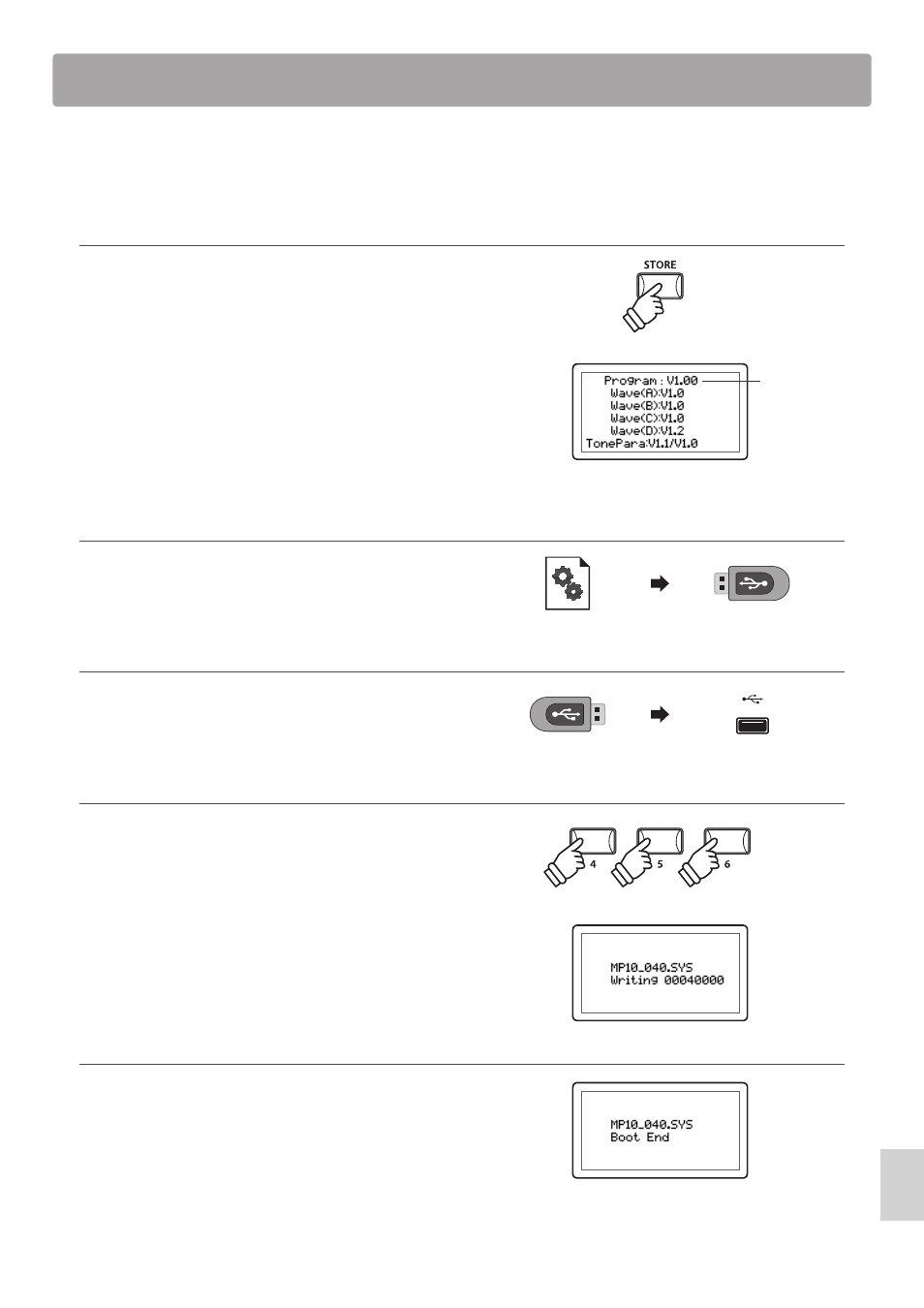
87
A
nne
x
e
s
Mise à jour du logiciel
Cette page donne les instructions afin de mettre à jour le logiciel du MP10.
Prière de lire attentivement les consignes avant de débuter la mise à jour.
Vérification de la version du logiciel
Appuyer en maintenant le bouton STORE, puis mettez en
marche l’instrument.
La version actuelle du logiciel sera indiquée sur la première
ligne de l’afficheur LCD.
Si la version affichée est équivalente ou supérieure à la mise à
jour proposée, il n’y a rien à faire.
* Eteignez le piano MP10 pour retrouver une utilisation normale.
Si la version affichée est inférieure à la mise à jour proposée, vous
devez faire la mise à jour en suivant les instructions suivantes.
1. Préparation de la clé USB
Copier le fichier “MP10_040.SYS” dans la mémoire de la clé USB.
* La clé USB doit être formatée en système ‘FAT’ ou ‘FAT32’.
2. Connexion de la clé USB
Le piano MP10 doit être éteint.
Connecter la clé USB à la prise USB de votre piano.
3. Démarrage de la mise à jour
Appuyer en maintenant les boutons 4, 5, 6 dans la section SETUP,
puis mettez en route l’instrument.
La mise à jour débutera automatiquement après quelques
secondes. Les informations de mise à jour seront lisibles sur
l’écran LCD.
* Ne retirez pas la clé USB tant que la mise à jour n’est pas finie.
4. Fin de la mise à jour et déconnexion de la clé USB
Après environ 30 secondes, un message de fin de mise à jour
réussie sera lisible dans l’afficheur LCD.
Retirez la clé USB et éteignez votre instrument. La nouvelle
version du logiciel est à présent installée.
* Si la mise à jour n’a pas réussi, recommencez l’opération entièrement.
Ma
in
te
n
ez
Version du
programme
Ma
in
te
n
ez
Ma
in
te
n
ez
Ma
in
te
n
ez